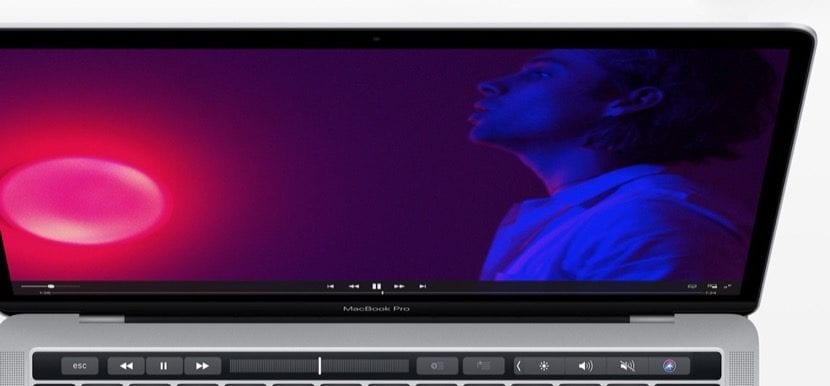
Moguće je da ste povremeno željeli koristiti potpuno čvrstu boju kao pozadinu za svoj Mac, jer ako ćete je, na primjer, koristiti kao uzorak za nešto, to je nešto što može biti vrlo korisno. Ipak, ako želite koristiti tačniju boju, koristeći njenu heksadecimalnu vrijednost, to je već pomalo komplicirano.
Slično tome, ne biste se trebali brinuti, jer iz Applea nude sve najnovije verzije macOS-a mogućnost odabira jedne od ovih specifičnijih boja, ili čak možete odabrati bilo koju boju koja se pojavljuje na ekranu i koristiti je kao pozadinu ako vam je potrebna.
Koristite bilo koju boju kao pozadinu na Macu
Kao što smo naveli, ovoga puta ideja je da imate heksadecimalni kôd boje koju želite koristiti ili fotografiju, dokument ili web stranicu ako iz njih želite izdvojiti dotičnu boju. Čim to imate, za početak idite na aplikaciju sistemske postavke, a zatim u glavnom izborniku odaberite opciju "Desktop i screensaver".
Jednom ovdje, u odjeljku radne površine, da biste promijenili pozadinu, odaberite s lijeve strane "Boje", unutar Apple mape. Trebali biste vidjeti kako se pojavljuje niz mogućih konfiguracija boja, ali bez sumnje, najzanimljivije je to što možete kliknuti na opciju "Prilagođena boja ..." da odaberete svoju boju u pitanju i primijenite je na ovaj način kao pozadinu.
Kada to učinite, pojavit će se mali prozor za odabir boje koju želite primijeniti kao pozadinu radne površine. Prvo, možete stvoriti svoj vlastiti pomoću kotačića u boji, ali ako više volite napraviti korak naprijed i koristiti tačan ili personaliziran, kliknite drugu opciju na karticama koje se pojavljuju na vrhu ("Regulatori boje"), a zatim broj upišite u heksadecimalnu vrijednost dotične boje koju želite, kao što je # 614075, koja je boja koja nas predstavlja.

Ili, ako to želite učiniti počevši od slike ili bilo čega drugog, ono što biste trebali učiniti je otvoriti ga u drugom prozoru, a zatim, u ovoj istoj opciji za podešavanje boje kliknite klin na dnu. Automatski će vam omogućiti da odaberete bilo koju boju koja će se pojaviti na ekranu i primijenit će svoju boju kao pozadinu radne površine za Mac.
Pored toga, važno je reći da je postupak automatski, dakle u trenutku kada napravite promjenu unutar ovih opcija, moći ćete je vidjeti odmah na vlastitoj radnoj površini računara, bez potrebe za spremanjem ili slično, pa ako želite možete, na primjer, bez većih problema modificirati RGB kontrolere ili bilo što drugo.

Rezultat: heksadecimalna boja kao pozadina